Actualización de las licencias instaladas en una impresora
IMPORTANTE |
No utilice este software ni SMS (Service Management Service) para actualizar la licencia para una aplicación que se haya desactivado mediante SMS, ya que no podría borrar la aplicación. Para actualizar la licencia para una aplicación que haya sido desactivada de esta forma, borre en primer lugar el archivo de licencia utilizando SMS. Asegúrese de descargar y guardar una copia de los archivos de licencias antes de eliminarlos del dispositivo. |
Preparativos para la actualización de licencias
1.
En el menú [Dispositivos] > [Lista de dispositivos], compruebe si las aplicaciones cuyas licencias hay que actualizar están instaladas en las impresoras de destino.
Para obtener detalles, consulte lo siguiente.
2.
Confirme que las licencias que hay que actualizar están registradas en este software y se pueden distribuir.
Para obtener detalles, consulte lo siguiente.
Creación de una tarea para actualizar licencias
1.
Seleccione el menú [Tareas] > [Lista de tareas].
2.
Haga clic en [Crear].
3.
Haga clic en [[Aplicación] Actualizar licencias].
4.
En la pestaña [Programada], especifique la información básica y el programa de la tarea.
Para obtener detalles, consulte lo siguiente.
5.
En la pestaña [Configuración específica de la tarea], seleccione las licencias de destino de la tarea.
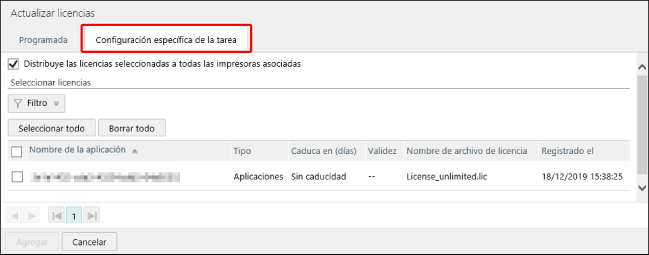
Para distribuir las licencias a todas las impresoras asociadas a las licencias, seleccione [Distribuye las licencias seleccionadas a todas las impresoras asociadas].
Active este elemento en los siguientes casos.
Licencias con impresoras de destino configuradas
Licencias con asociaciones de impresoras configuradas de antemano (cuando no hay límite de impresoras de destino)
NOTA |
Incluso en las licencias con impresoras de destino configuradas, desactive este elemento y seleccione las impresoras de destino en la pestaña [Destinos] para configurar algunas de las impresoras como destino de la tarea. En las licencias que no tienen límite de impresoras instaladas , se pueden configurar asociaciones de licencia e impresora de destino en la siguiente página. Menú [Administración de datos] > [Aplicaciones] > pestaña [Licencias] > [Impresoras asociadas con la aplicación] Para obtener detalles, consulte lo siguiente. |
Seleccione las licencia que desee distribuir en [Seleccionar licencias].
6.
En la pestaña [Destinos], seleccione las impresoras o grupos de dispositivos que desee establecer como destino.
Para obtener detalles, consulte lo siguiente.
NOTA |
La pestaña [Destinos] no se muestra si se ha seleccionado [Distribuye las licencias seleccionadas a todas las impresoras asociadas] en la pestaña [Configuración específica de la tarea]. |
7.
Haga clic en [Agregar].
Para consultar la información de las tareas seleccionadas, seleccione el menú [Tareas] > [Lista de tareas].
Para obtener detalles, consulte lo siguiente.
Para consultar la información de ejecución o las tareas completadas, seleccione el menú [Tareas] > [Historial].
Para obtener detalles, consulte lo siguiente.